
https://eduteka.net/articulos/software-aprendizaje-visual2
RESENA DE SOFTWARE PARA APRENDIZAJE VISUAL - DISPONIBLE EN LA RED
En Internet, se pueden encontrar muchos programas para Aprendizaje Visual (mapas conceptuales, líneas de tiempo, diagramas de causa-efecto, etc); unos de ellos se ofrecen sin costo alguno y por otros, hay que pagar. Pero estos últimos por lo general ofrecen una versión de prueba que se puede descargar y utilizar durante 30 días, lo que sirve para evaluar si el software sí contribuye a crear ambientes de aprendizaje enriquecidos con las TIC.
Ofrecemos a continuación una reseña del software disponible en Internet para este fin. Todos los programas que se evaluaron ayudan a cumplir los objetivos de aprendizaje establecidos para la herramienta Aprendizaje Visual del Modelo Curricular Interactivo de Informática.
|
Cmap Tools (Español) |
|
Las principales características de este programa son:Entorno de trabajo sencillo; ventana de estilos (Formato/Estilos) que facilita las tareas; sistema de conceptos que se pueden ilustrar con símbolos, imágenes, colores, formas, sombras, fuentes y estilos; conceptos que se vinculan fácilmente mediante enlaces; relaciones que se explican con un texto en los enlaces; textos en los que se pueden cambiar automáticamente de minúscula a mayúscula y viceversa; y conceptos que se pueden cambiar de posición sin romper los enlaces, solo se necesita arrastrarlos u organizarlos automáticamente. Se pueden seleccionar todos los elementos del mapa o solamente los conceptos, o las palabras de enlace, o las líneas de enlace, de manera independiente. Cuando se selecciona un conjunto de conceptos, estos se pueden agrupar y comprimir en un solo concepto; para descomprimirlo basta con hacer clic sobre el símbolo “>>” y para volver a comprimirlo sobre “<<”; esta última función es muy útil cuando se elaboran mapas complejos.Además, admite que se exporten los gráficos elaborados en forma de: imagen (jpg, gif, png, bmp, etc), página Web, texto o formato XML.También, permite personalizar los estilos y copiar el estilo de un elemento para pegarlo a otro(s) elemento(s), lo que facilita la labor de unificar la apariencia de los mapas. Y, en cualquier concepto, se puede agregar un hipervínculo a otros mapas. En el sitio Web del “Institute for Human and Machine Cognition” se ofrece, en español, un manual de ayuda muy completo y navegableen el que se muestra gráficamente cada uno de los pasos a realizar para construir un Mapa Conceptual básico (utilizar CmapTools, crear un Cmap, adicionar un concepto, crear proposición desde un concepto, crear proposiciones con conceptos existentes, guardar un Cmap, abrir un Cmap, imprimir un Cmap), además de otras funciones avanzadas. Si se desea compartir los mapas elaborados, basta con crear una carpeta en un servidor de Internet y ubicar en ella aquellos que se desea compartir con personas localizadas en cualquier parte del mundo; incluso, permite compartir los mapas durante su construcción de manera colaborativa. También se puede instalar la versión “CmapServidor”, en el servidor de la Institución Educativa, para facilitar el trabajo colaborativo local. Por ejemplo, si dos o más estudiantes intentan editar simultáneamente un mapael programa establece una sesión de colaboración sincrónica en la que los usuarios lo modifican concurrentemente y que les permite comunicarse entre ellos por medio de la ventana de “chat”. Se recomienda consultar el documento “CmapTools, software para elaborar mapas conceptuales” que explica la secuencia de instrucciones para descargar e instalar esta herramienta (http://www.eduteka.org/Cmap1.php). Igualmente recomendamos la entrevista concedida especialmente a EDUTEKA por Joseph D. Novak y Alberto J. Cañas, dos personajes de excepción en el origen y desarrollo de los Mapas Conceptuales. El Dr. Novak dirigió el proyecto de investigación en la Universidad de Cornell (Estados Unidos) en el que se desarrollaron los Mapas Conceptuales. Por su parte, el Dr. Cañas está al frente del equipo que ha estado desarrollando el software “Cmap Tools” para elaborar Mapas Conceptuales http://www.eduteka.org/Entrevista22.php. |
|
Creador: “Institute for Human and Machine Cognition”, The University of West Florida. |
|
Explicando una Razón |
|
Analizar relaciones de causa y efecto es importante para entender sistemas complejos tales como patrones de tráfico o la destrucción del hábitat animal. Este recurso promueve el pensamiento de causa y efecto mediante el mapeo visual ya que los estudiantes deben crear representaciones visuales de los factores y de las relaciones entre estos en una investigación. “Explicando una Razón” ofrece un área de trabajo “en línea” en el navegador de Internet. No es necesario descargar ningún software, ni instalar nada en el computador; sin embargo, es indispensable estar conectado a Internet. Esto facilita a los docentes poner en contacto estudiantes de aulas distantes para que comparen sus ideas. Su manejo es muy intuitivo y el área de trabajo dispone de íconos para cada función. El profesor debe entrar a la sección “Área de Trabajo del Docente” y registrarse con sus datos básicos. Luego, debe crear un fólder para cada proyecto y generar uno o más grupos de estudiantes (asignándole una clave a cada grupo). Hecho lo anterior , cada grupo de estudiantes entra a la sección “Registro de Estudiantes”, digita el nombre de usuario del docente, el nombre del grupo y la clave asignada por este. A continuación aparece el entorno de trabajo y los estudiantes deben organizar en este los factores que influyen en un problema o que lo afectan y ordenarlos visualmente para mostrar de qué manera estos factores interactúan entre sí en relaciones de causa y efecto. La herramienta apoya investigaciones en las que los estudiantes reúnen lo que saben, organizan ese conocimiento en un mapa y luego investigan si la evidencia apoya sus conocimientos iniciales. Un mapa de causas ayuda a equipos de estudiantes a hablar sobre sus ideas, planear sus investigaciones y organizar sus resultados. Para los docentes, se convierte en una herramienta que les permite monitorear y observar la comprensión de los estudiantes sobre un sistema dado y tener un punto de referencia que les sirve de apoyo para dialogar con sus estudiantes sobre su razonamiento. |
|
Creador: Intel |
|
Clasificación Visual |
|
“Clasificación Visual” es una herramienta “en línea” y gratuita que ayuda a los estudiantes a ordenar y priorizar los elementos de una lista. Esto les demanda analizar y evaluar los criterios que utilicen para asignar a un elemento un posición determinada dentro de la lista. Esta herramienta ayuda a enfatizar la importancia del razonamiento que subyace detrás de la elaboración de listas ordenadas. Los docentes la pueden utilizar para promover actividades en las que los estudiantes deban organizar ideas, debatir diferencias y alcanzar consensos, todo esto, en un ambiente de colaboración y discusión. “Clasificación Visual”, al igual que las otras herramientas de Intel, ofrece un área de trabajo “en línea” en el navegador de Internet. No es necesario descargar ningún software, ni instalar nada en el computador; sin embargo, es indispensable estar conectado a Internet. El profesor debe entrar a la sección “Área de Trabajo del Docente” y registrarse con sus datos básicos. Luego, crear un fólder para cada proyecto y generar uno o más grupos de estudiantes (asignándole una clave a cada grupo). Completado lo anterior, cada grupo de estudiantes entra a la sección “Registro de Estudiantes”, digita el nombre de usuario del docente, el nombre del grupo y la clave asignada por este. A continuación aparece el entorno de trabajo y los estudiantes deben listar los elementos que componen el listado, asignarles un orden y explicar, para cada elemento, el criterio utilizado para ubicarlo en determinada posición dentro de la lista. Cuando todos los grupos hayan organizado su lista, cada uno la puede visualizar y compararla con el orden que le dieron los otros grupos (la herramienta permite consultar los criterios utilizados por cada grupo para asignar un orden a cada elemento). En una lista se pueden incluir elementos muy concretos como los pasos que componen la “meiosis” o tan abstractos como las cualidades de los líderes. En asignaturas como Ciencias Sociales, los estudiantes podrían analizar la importancia de los factores que entran en juego en la migración humana; en Lenguaje, lograrían jerarquizar los elementos de un buen cuento de misterio antes de escribirlo; en grados de primaria, podrían conformar una lista con sus alimentos preferidos y ordenarlos para comenzar una unidad acerca de nutrición; etc. |
|
Creador: Intel |
|
Mostrando Evidencias |
|
“Mostrando Evidencias” es un organizador gratuito que permite a los estudiantes formular hipótesis, construir argumentos bien razonados y respaldar afirmaciones con evidencias convincentes. Con esta herramienta se plantean afirmaciones, se identifican las evidencias, se evalúa la calidad de esas evidencias, se explica cómo la evidencia apoya o debilita dichas afirmaciones y, finalmente, se formula una conclusión basada en la realidad. Esta herramienta y sus recursos asociados están disponibles gratuitamente, en cualquier computador conectado a Internet. No es necesario descargar ningún software, ni instalar nada en el equipo. El profesor debe entrar a la sección “Área de Trabajo del Docente” y registrarse con sus datos básicos. Luego, crear un fólder para cada proyecto y generar uno o más grupos de estudiantes (asignándoles una clave a cada grupo). Posteriormente, cada grupo de estudiantes entra a la sección “Registro de Estudiantes”, digita el nombre de usuario del docente, el nombre del grupo y la clave asignada por este. Seguidamente aparece el entorno de trabajo y los estudiantes deben crear en este una afirmación o hipótesis, recolectar y evaluar evidencia, debatir las diferencias, clarificar y organizar las ideas, trabajar colaborativamente, llegar a conclusiones y comunicar visualmente resultados. “Mostrando Evidencias” apoya proyectos de clase en los que los estudiantes deben analizar información conflictiva, ideas complejas o tópicos controversiales. Los docentes pueden utilizarla en proyectos que traten un tema controversial, tópicos debatibles, dilemas morales o éticos, evidencia conflictiva con múltiples perspectivas o que incluyan retos a opiniones preexistentes. |
|
Creador: Intel |
|
Inspiration (Español) |
|
Este es uno de los programas para Aprendizaje Visual más conocido y utilizado por docentes de todo el mundo, cuya reciente traducción al español ya se encuentra disponible (según su fabricante, lo utilizan en idioma inglés, más de 15 millones de estudiantes). Su licenciamiento tiene costo. Con ella, se aprovecha la creatividad de los estudiantes de grados 6° a 11° para ayudarlos a clarificar su(s) pensamiento(s), mediante el empleo de organizadores gráficos como “Telarañas”, “Mapas de Ideas” y “Mapas Conceptuales”. Su instalación es muy sencilla y entre sus principales características encontramos: Entorno de trabajo sencillo, agradable y claro; barra de herramientas que posibilita el uso intuitivo; vistas de diagrama y de esquema que ofrecen dos formas de trabajar con gráficos; conceptos que se pueden ilustrar con símbolos, imágenes, colores, formas, sombras, fuentes y estilos; conceptos que se relacionan fácilmente mediante enlaces; relaciones que se explican por medio de texto en los enlaces; conceptos que se pueden reordenar sin romper los enlaces, con solo arrastrarlos u organizarlos automáticamente de varias formas. Además, permite exportar los gráficos elaborados a formatos como jpg, gif y bmp.
La versión para niñ@s de Jardín Infantil hasta 5º grado se llama “Kidspiration”. Con ella, los estudiantes pueden realizar lluvias de ideas que incluyan figuras y palabras; organizar y categorizar la información visualmente; crear historias y descripciones, así como explorar nuevas ideas. Una función importante de esta versión es que permite grabar sonidos y asociarlos a los conceptos, esto facilita su utilización por los niños que aún no saben leer. Tanto para “Inspiration” como para “Kidspiration” existen versiones de prueba que se pueden descargar de Internet y que incluyen toda la funcionalidad de la versión licenciada, permiten trabajar durante 30 días contados a partir de la fecha de instalación. |
|
Creador: Inspiration Software. |
| OpenOffice Draw(Español) http://es.openoffice.or |
|
Aunque su entorno de trabajo no es tan intuitivo, ofrece opciones y funcionalidades de uso común en otros programas de las suites de oficina: permite crear y manipular fácilmente los elementos de los diagramas, cambiarlos de lugar sin alterar las líneas de conexión, rotarlos en dos y tres dimensiones, agruparlos y desagruparlos, cambiar su posición con respecto a otros elementos (traer al frente, enviar atrás, etc.), darles diversos formatos, aplicarles efectos y agregar puntos de adhesión, entre otros. Por otra parte, permite utilizar cuadros de texto para expresar conceptos y palabras de enlace, e insertar imágenes para enriquecerlos;importar gráficas de formatos comunes (bmp, gif, jpeg, png, tiff, wmf, etc.) y exportar los diagramas a formatos como pdf, swf, y jpg, entre otros. Su instalación es sencilla, pero se debe tener en cuenta que para ello es necesario instalar toda la suite de oficina de “OpenOffice.org”. |
|
Creador: Sun Microsystems |
|
SmartDraw |
|
Las principales características de este programa son:entorno de trabajo que se configura de acuerdo con el tipo de diagrama que se esté elaborando;programa sencillo, claro e intuitivo; múltiples barras de herramientas que facilitan el trabajo; elementos de los diagramas que se pueden ilustrar con símbolos, imágenes, colores, formas, sombras, fuentes y estilos; ofrece varios diseños para dibujar elementos en un diagrama y diferentes formas de línea para enlazarlos; con solo arrastrar los elementos, estos se pueden cambiar de posición sin romper los enlaces, también se puede organizar todo el diagrama de forma automática. Además, permite exportar los diagramas creados a formatos como jpg, gif, png, bmp, etc. Ofrece librerías, plantillas y ejemplos (los diagramas se pueden elaborar partiendo de cero, o basándose en una plantilla o un ejemplo); algunas plantillas y ejemplos se graban en el computador en el momento de la instalación, otros se pueden descargar de Internet. Permite insertar tablas, texto artístico (con diseño), gráficos de barras, fotografías, imágenes de la “Galería de Imágenes de Microsoft Office” y archivos de Word y Excel. |
|
Creador: SmartDraw.com |
|
TimeLine Maker
ttp://www.timelinemaker.com/ |
|
Su utilización es sencilla y rápida, basta con ingresar los datos en cada uno de los campos (evento, fecha de inicio, fecha de finalización, lugar, notas y fuente de información). La información en la plantilla de datos se puede ordenar por cualquiera de los campos anteriores y puede presentarse en tres formatos: cronología simple, cronología detallada y grafico de Línea de Tiempo. El programa permite personalizar el color, los bordes, el estilo de las cajas, la cuadrícula y los datos que se deben visualizar, entre otros. Las fechas antes de Cristo (aC) deben introducirse agregando un espacio y “BC” luego de la fecha (ejemplo: 3520 BC). Este programa permite exportar los gráficos realizados a formatos como HTML, BMP y JPEG, lo que posibilita su utilización en otros documentos, presentaciones multimedia o páginas Web. A pesar de que está en inglés, EDUTEKA considera que es una herramienta sencilla y muy fácil de utilizar (intuitiva). |
|
Creador: Progeny Software Inc. |
|
El instalador es muy liviano (453KB), lo que facilita su descarga de Internet. La instalación es muy sencilla y el entorno de trabajo es claro. El programa ofrece un manual (Ayuda/Ayuda para el Editor) que muestra mediante imágenesedu.ar cada uno de los pasos para las diferentes operaciones que se deben realizar en la construcción de una Línea de Tiempo. |
|
Creador: Educ.ar |
|
Microsoft PowerPoint |
|
|
|
Creador: Microsoft |
|
Programa que facilita visualizar, analizar y comunicar información, sistemas y procesos complejos. Los diagramas elaborados con Visio ayudan tanto a mejorar la comprensión de sistemas y procesos, como a entender mejor información compleja, con el fin de tomar decisiones acertadas. Debido a la cantidad de funciones que ofrece, es un poco más complicado de aprender a utilizar que otros programas para elaborar Diagramas de Flujo. Entre sus principales funcionalidades tenemos: permite agregar a los diagramas información proveniente de diversas fuentes, de esta manera, diagramas sencillos visualmente pueden contener información compleja; los diagramas de ejemplo permiten a los estudiantes hacerse una idea de cómo crear los propios; el conjunto de plantillas agiliza la elaboración de diagramas y estos se pueden guardar como páginas Web con controles de exploración, visor de datos de formas, informes, opción de formato de imagen y opciones de hoja de estilos. Al momento de hacer el licenciamiento de este programa, es importante averiguar con la oficina local de Microsoft sobre los planes disponibles para instituciones educativas. |
|
Creador: Microsoft |
RECURSOS EN INTERNET:
- La Herramienta Aprendizaje Visual del Modelo Curricular Interactivo de Informática (MCII) y los organizadores gráficos que la componen [1], busca que el estudiante este en capacidad de representar gráficamente información e ideas, con el fin de: aclarar sus pensamientos, reforzar su comprensión, integrar nuevo conocimiento (organizando, procesando y priorizando información nueva o ya conocida) y por otra parte, identificar conceptos erróneos. http://www.eduteka.org/curriculo2/Herramientas.php?codMat=11
- Colaboración en la construcción de conocimiento mediante Mapas Conceptuales – documento presentado en el VIII Congreso Internacional sobre Tecnología y Educación a Distancia, San José, Costa Rica, (Nov. 1997). Cañas, A. J.; K. M. Ford; P. H. Hayes, T. Reichherzer; N. Suri, J. Coffey; R. Carff, G. Hill. http://www.eduteka.org/pdfdir/MapasConceptualesColaboracion.php
- Construyendo sobre nuevas ideas constructivistas y la herramienta Cmap Tools para crear un nuevo modelo para educación; Joseph D. Novak & Alberto J. Cañas ; Institute for Human and Machine Cognition; http://www.ihmc.us/. Versión Revisada de artículo publicado en: A J. Cañas, J. D. Novak & F. M. González (Eds), Concept maps: Theory, methodology technology, Proceedings of the 1st International Conference on Concept Mapping. Pamplona, Spain: Universidad Pública de Navarra.http://www.eduteka.org/pdfdir/CmapToolsNuevoModeloEducacion.php
- Algunas ideas sobre la educación y las herramientas computacionales necesarias para apoyar su implementación, Cañas, A. J., Revista RED: Educación y Formación Profesional a Distancia, Ministerio de Educación, España, (Otoño 1999). http://www.ihmc.us/users/acanas/Publications/IdeasEnEducacion/
- El Mapa Conceptual como estrategia de enseñanza y aprendizaje en la resolución de problemas. En este trabajo los autores proponen una metodología para la utilización del Mapa Conceptual en los diferentes momentos del proceso de aprendizaje, como estrategia para guiar a los estudiantes a encontrar los procedimientos a seguir en la resolución de problemas, especialmente en Ciencias Naturales.
http://www.educar.org/articulos/usodemapas.asp - Mapas conceptuales como herramienta didáctica. En este trabajo, a partir de los de autores como Skemp y Novak, se presenta una versión de los Mapas Conceptuales como herramienta en la planificación y ejecución de secuencias instruccionales. Se incluyen ejemplos para varios niveles educativos y se elaboran algunas ideas sobre su construcción y la relación con los hipertextos y las páginas Web.
http://members.tripod.com/DE_VISU/mapas_conceptuales.html - Artículo sobre Líneas de Tiempo de la Enciclopedia Wikipedia:http://es.wikipedia.org/wiki/
NOTAS DEL EDITOR:
[1] El Aprendizaje Visual comprende una amplia gama de métodos u organizadores gráficos tales como: Mapas Conceptuales, Mapas de Ideas, Telarañas, Líneas de Tiempo, Cronogramas, Diagramas de Flujo, Matrices de Comparación, Diagramas Causa-Efecto, etc.
CRÉDITOS:
Documento producido por el equipo de EDUTEKA con información proveniente de Internet y complementada con las experiencias obtenidas al descargar, instalar y usar cada uno de los programas para Aprendizaje Visual que aquí se detallan.
Publicación de este documento en EDUTEKA: Mayo 11 de 2002.
Última actualización de este documento: Marzo 1 de 2007.
 En esta última versión de este software gratuito se incorporó un entorno de trabajo claro e intuitivo, así como nuevas características que lo hacen muy amigable y fácil de utilizar. El software fue diseñado con el objeto de apoyar la construcción de modelos de conocimiento representados en forma de “Mapas Conceptuales”, pero también se pueden elaborar con él “Telarañas”, “Mapas de Ideas” y “Diagramas Causa-Efecto”.
En esta última versión de este software gratuito se incorporó un entorno de trabajo claro e intuitivo, así como nuevas características que lo hacen muy amigable y fácil de utilizar. El software fue diseñado con el objeto de apoyar la construcción de modelos de conocimiento representados en forma de “Mapas Conceptuales”, pero también se pueden elaborar con él “Telarañas”, “Mapas de Ideas” y “Diagramas Causa-Efecto”.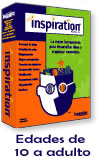

 Este programa gratuito, hace parte de la suite de oficina de “OpenOffice.org”, y está diseñado especialmente para elaborar gráficos y diagramas en general. Encontramos que es apropiado para que los estudiantes realicen “Organigramas”, “Telarañas”, “Mapas de ideas”, “Mapas conceptuales” y “Diagramas causa-efecto”.
Este programa gratuito, hace parte de la suite de oficina de “OpenOffice.org”, y está diseñado especialmente para elaborar gráficos y diagramas en general. Encontramos que es apropiado para que los estudiantes realicen “Organigramas”, “Telarañas”, “Mapas de ideas”, “Mapas conceptuales” y “Diagramas causa-efecto”. TimeLine Maker” es una aplicación comercial que permite registrar y graficar en forma de “Línea de Tiempo” una amplia variedad de hechos cronológicos que incluyen: genealogías, eventos históricos, avances culturales o científicos, etc. Este programa facilita a los estudiantes la visualización de las unidades de medida del tiempo histórico (siglo, década, año, mes, etc); la comprensión del establecimiento de divisiones temporales (eras, periodos, épocas, etc); la utilización de convenciones temporales (ayer, hoy, mañana, antiguo, nuevo); y la concepción de diferentes dimensiones del tiempo (pasado, presente, futuro).
TimeLine Maker” es una aplicación comercial que permite registrar y graficar en forma de “Línea de Tiempo” una amplia variedad de hechos cronológicos que incluyen: genealogías, eventos históricos, avances culturales o científicos, etc. Este programa facilita a los estudiantes la visualización de las unidades de medida del tiempo histórico (siglo, década, año, mes, etc); la comprensión del establecimiento de divisiones temporales (eras, periodos, épocas, etc); la utilización de convenciones temporales (ayer, hoy, mañana, antiguo, nuevo); y la concepción de diferentes dimensiones del tiempo (pasado, presente, futuro).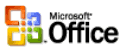 Software ampliamente utilizado en el mundo por empresas e instituciones educativas para elaborar presentaciones con capacidades multimedia. Hace parte de la suite de oficina Office. Cuando se utiliza como herramienta para Aprendizaje Visual facilita la elaboración de Organigramas, Diagramas de flujo, Diagramas de Venn, Mapas de ideas, Telarañas y Diagramas Causa-Efecto. Es especialmente útil en la elaboración de Organigramas y Diagramas de Flujo.
Software ampliamente utilizado en el mundo por empresas e instituciones educativas para elaborar presentaciones con capacidades multimedia. Hace parte de la suite de oficina Office. Cuando se utiliza como herramienta para Aprendizaje Visual facilita la elaboración de Organigramas, Diagramas de flujo, Diagramas de Venn, Mapas de ideas, Telarañas y Diagramas Causa-Efecto. Es especialmente útil en la elaboración de Organigramas y Diagramas de Flujo.